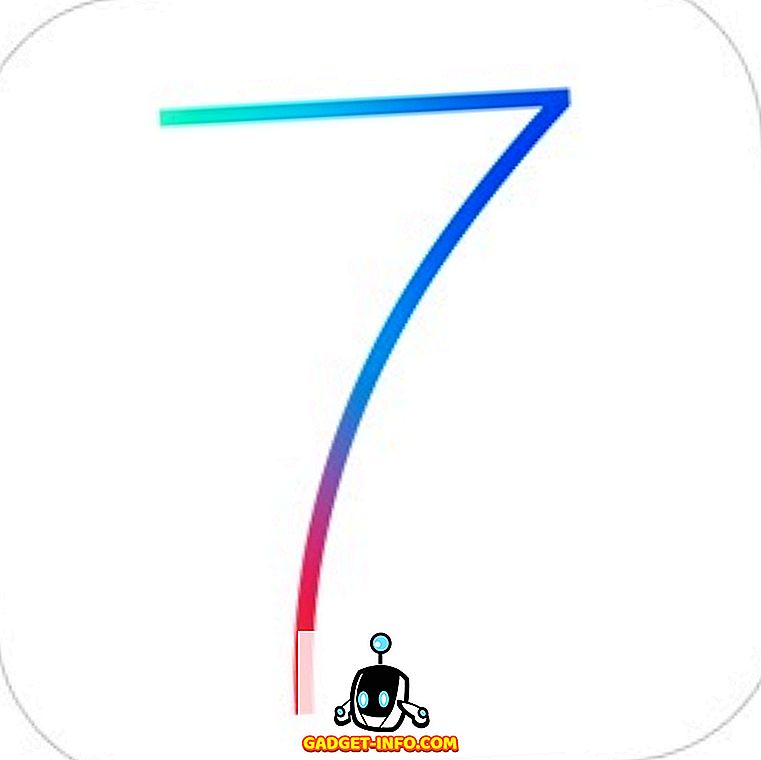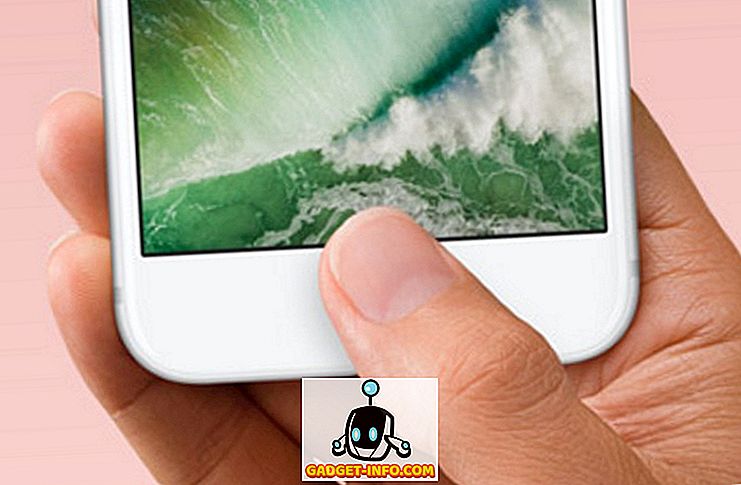A Word lehetővé teszi, hogy ellenőrizze, hogy milyen változások történnek más emberek által az elektronikus úton terjesztett dokumentumokhoz. Könnyen nyomon követheti a dokumentumon végrehajtott módosításokat. A módosított szöveg piros színnel jelenik meg. A Word-dokumentum szerkesztésének korlátozására szolgáló eljárás kissé eltérő, attól függően, hogy egy újabb vagy régebbi Word-verziót használ.
Szó 2010-2016
A Word-dokumentum szerkesztésének korlátozásához kattintson a Fájl fülre.
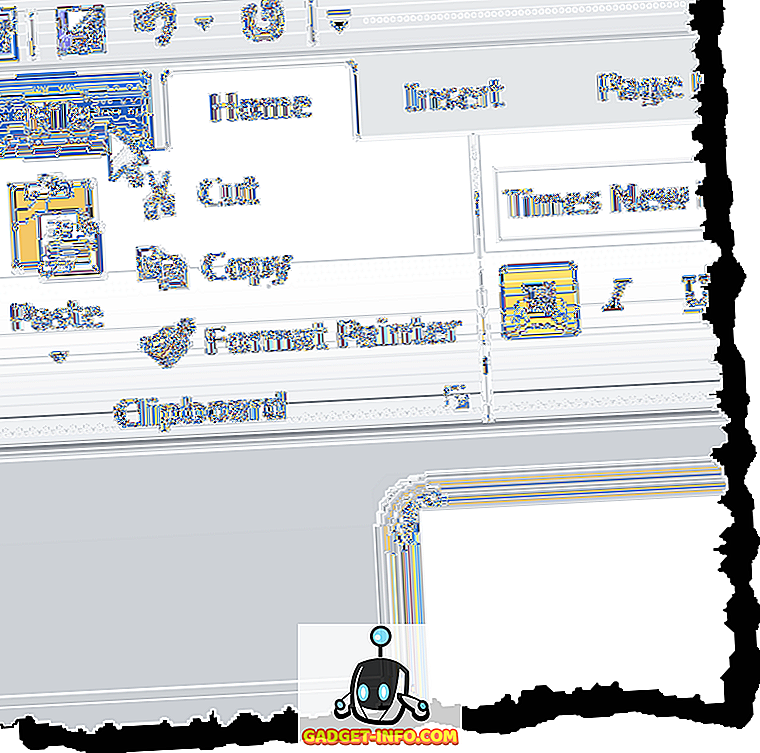
A Fájl lapon kattintson a Dokumentum védelme gombra, és válassza a Szerkesztés korlátozása opciót.
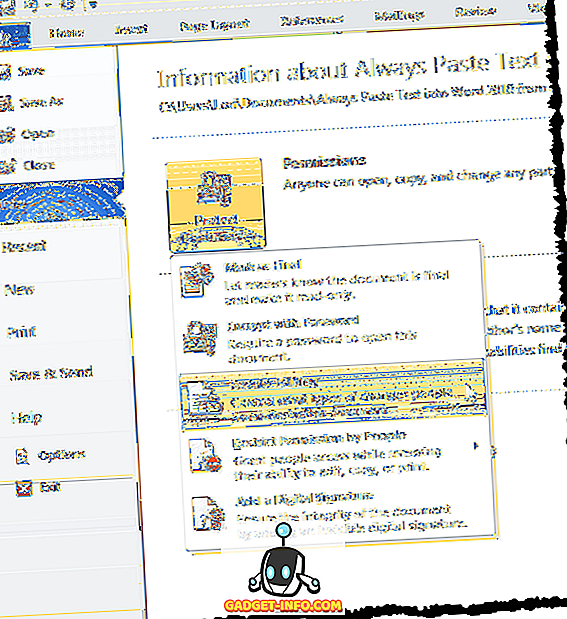
Megjelenik a Formázás és szerkesztés panel korlátozása . Az aktuális dokumentum szerkesztési korlátozásainak alkalmazásához jelölje be a Csak az ilyen típusú szerkesztés engedélyezése a dokumentumban jelölőnégyzetet a 2. Szerkesztési korlátozások alatt, így van egy pipa a dobozban. A legördülő menüből válassza ki az alábbi lehetőségek egyikét.
- Nyomon követett változások - Ez az opció lehetővé teszi a jogosulatlan felhasználók által végrehajtott módosítások nyomon követését. A megváltozott szöveg piros színnel jelenik meg.
- Megjegyzések - Ez az opció lehetővé teszi a felhasználók számára, hogy megjegyzéseket írjanak be az aktuális dokumentumba.
- Űrlapok kitöltése - Ez az opció lehetővé teszi a felhasználó számára az aktuális dokumentum űrlapjainak szerkesztését.
- Nincs változás (csak olvasás) - Ez az opció megtiltja bárkinek az aktuális dokumentum módosítását.
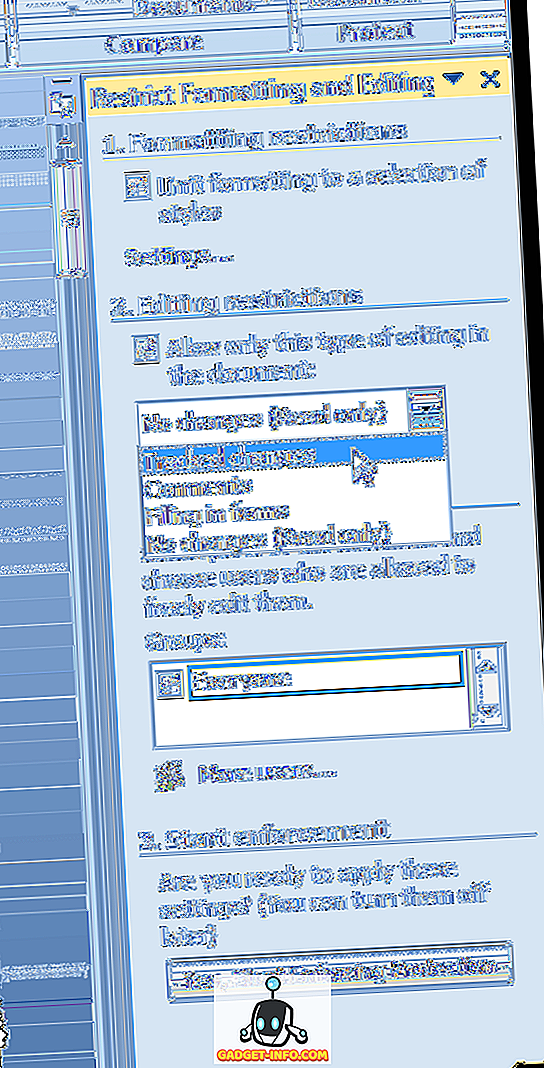
A kiválasztott szerkesztési korlátozások alkalmazásához kattintson az Igen, a Biztonsági védelem indítása gombra.
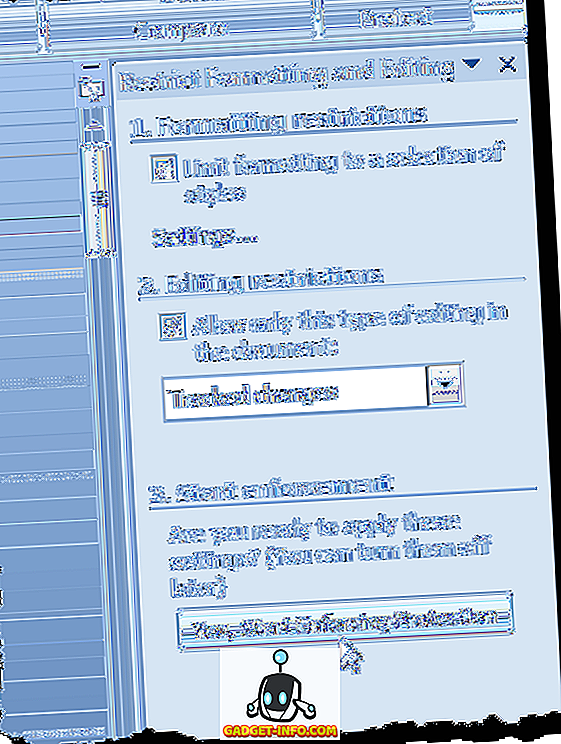
Egy párbeszédpanel megjeleníti az opció jelszavát. Ha jelszót ad meg a korlátozott dokumentumhoz, akkor ez a jelszó szükséges a korlátozások eltávolításához. Adja meg a jelszót, ha szükséges, az Új jelszó szerkesztése mezőbe írja be, majd ismét a Szerkesztés jelszavába, hogy megerősítse a szerkesztőmezőt. Kattintson az OK gombra .
MEGJEGYZÉS: Ha nem szeretne jelszót alkalmazni a dokumentumhoz, kattintson az OK gombra a jelszó megadása nélkül. A korlátozások továbbra is érvényesek a dokumentumra. Figyelmeztetni kell azonban arra, hogy bárki eltávolíthatja a korlátozásokat a dokumentumból.
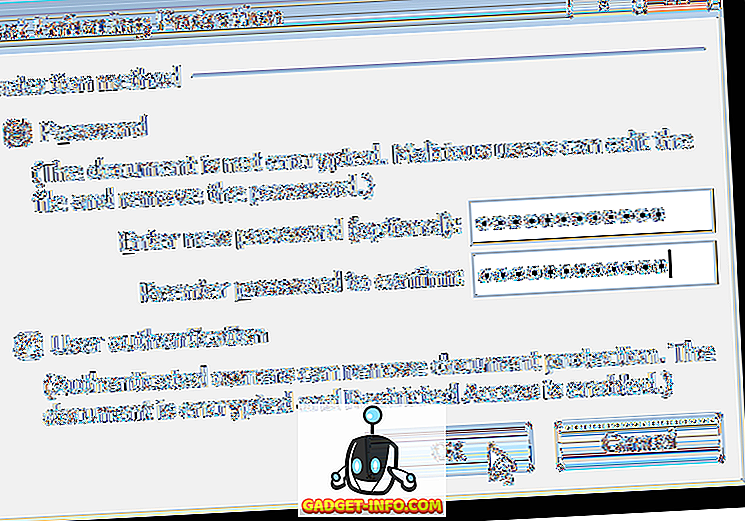
A korlátozások a dokumentumra vonatkoznak.
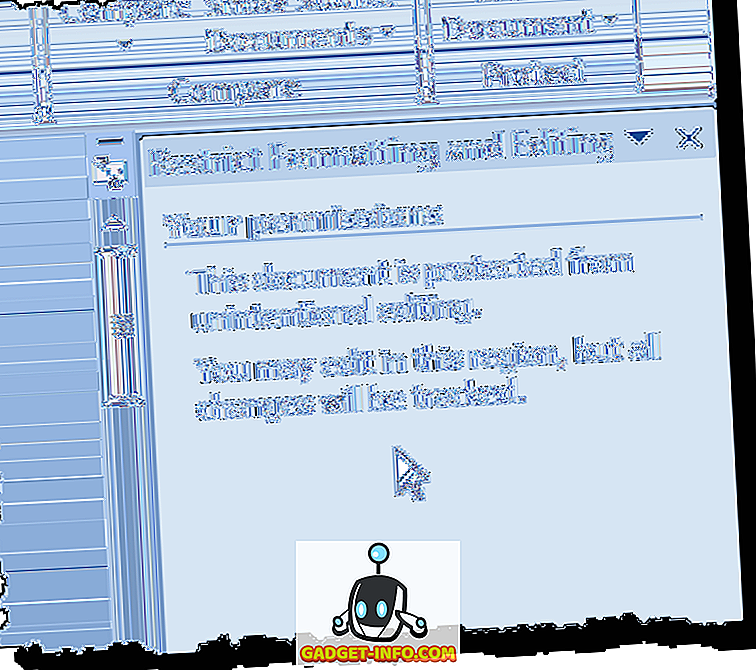
A dokumentumon végrehajtott változtatások nyomon követhetők és piros színnel jelennek meg.
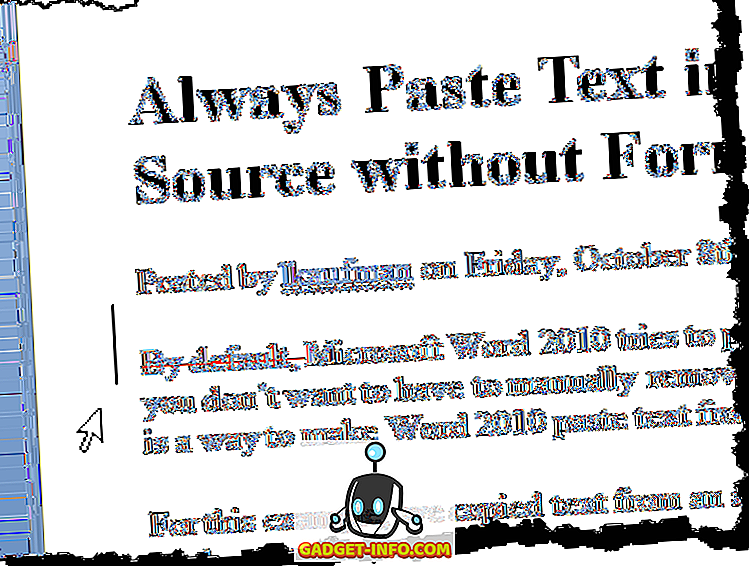
A korlátozások eltávolításához az aktuális dokumentumból nyissa meg a Formázás és szerkesztés korlátozása panelet, amint azt korábban említettük, és kattintson a Stop védelem gombra a panel alján.
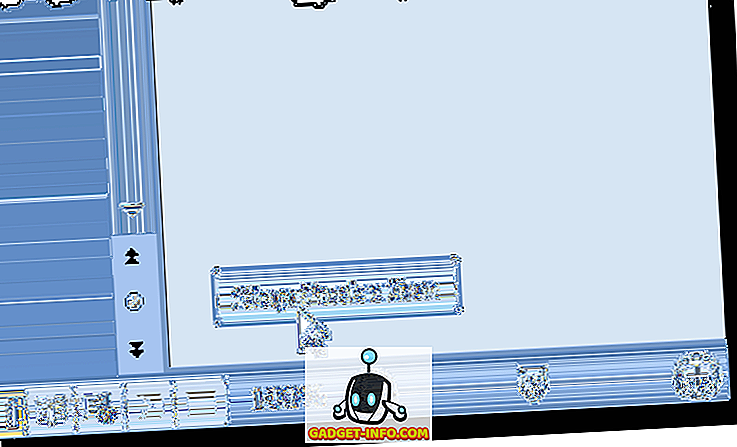
Ha a korlátozott dokumentumhoz jelszót adott meg, adja meg a jelszót, amikor kéri, majd kattintson az OK gombra .
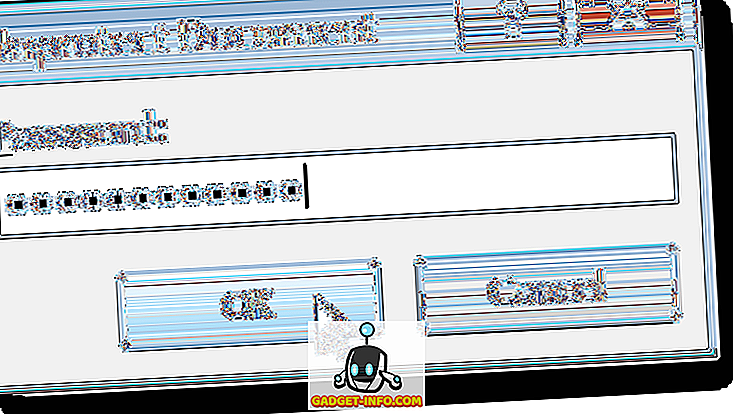
MEGJEGYZÉS: Ha leállítja a dokumentum védelmét, a nyomon követett módosítások mindaddig nyomon követhetők, amíg elfogadja vagy elutasítja azokat. A nyomonkövetési változások teljes körű használata túlmutat e bejegyzésen. Ehhez a hozzászóláshoz csak megmutatjuk, hogyan utasíthatja el az összes módosítást, így vissza tudja küldeni a dokumentumot az eredeti állapotába.
A dokumentumban követett összes módosítás elutasításához kattintson a Felülvizsgálat fülre (ha még nem aktív), és kattintson a Módosítások részben az Elutasítás gombra. A legördülő menüből válassza az Elutasít minden változást a dokumentumban .
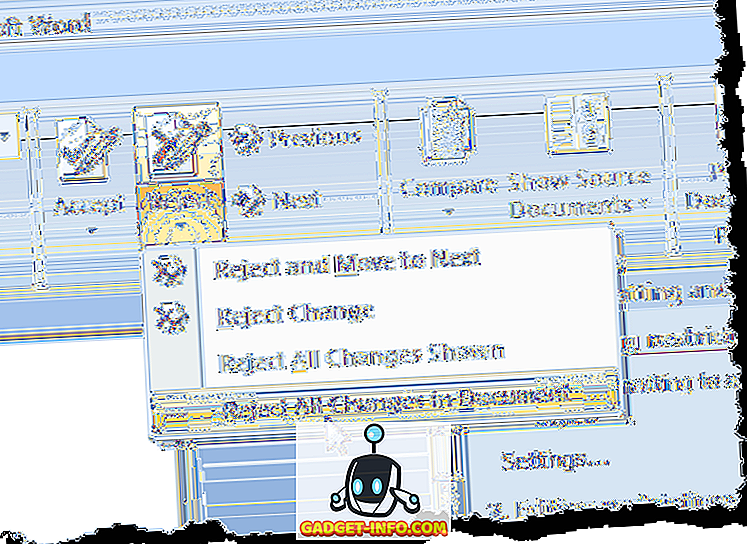
A dokumentum minden változása visszaáll, és a dokumentum visszaáll az eredeti állapotába.
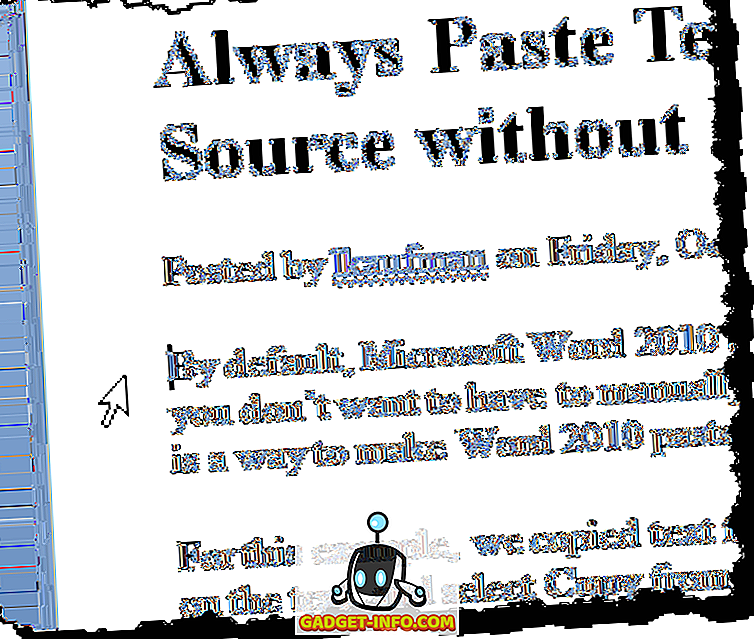
A Formázás és szerkesztés korlátozása panel elrejtéséhez vagy megjelenítéséhez kattintson az Áttekintés fülre, majd kattintson a Szerkesztés korlátozása gombra.
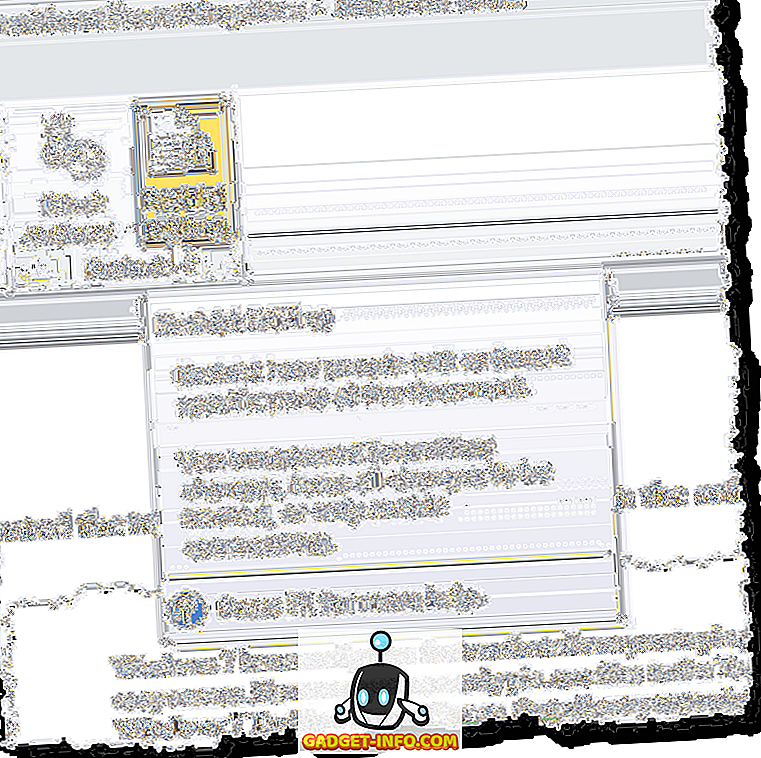
A Formázás és szerkesztés korlátozása panel elrejtése és megjelenítése a Word 2007-ben másképp történik. A Formázás és szerkesztés korlátozása panel elrejtéséhez kattintson a Felülvizsgálat fülre, kattintson a Dokumentum védelme gombra, és válassza a Formázás és szerkesztés korlátozása lehetőséget a legördülő menüből. újra.
A Word minden verziójában, ha úgy dönt, hogy lehetővé teszi a felhasználók számára, hogy megjegyzéseket írjanak be a dokumentumba, megadhatja, hogy a felhasználók milyen megjegyzéseket tehetnek a dokumentumban. Továbbá, ha úgy dönt, hogy nem engedélyezi a dokumentum módosítását, megadhatja, hogy mely felhasználók nem végezhetnek változtatásokat.
Word 2007
A Word 2007-dokumentumon történő szerkesztés korlátozásához kattintson a szalagsávon az Áttekintés fülre.
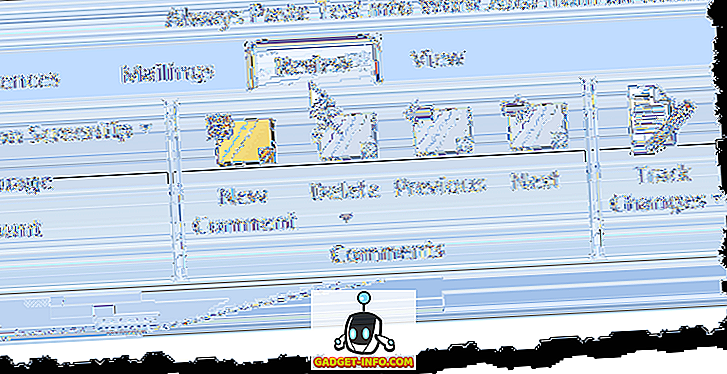
Kattintson az Ellenőrzés lap jobb szélén található Dokumentum védelme gombra. Válassza a Formázás és szerkesztés korlátozása lehetőséget a legördülő menüből, így van egy pipa az opció mellett.
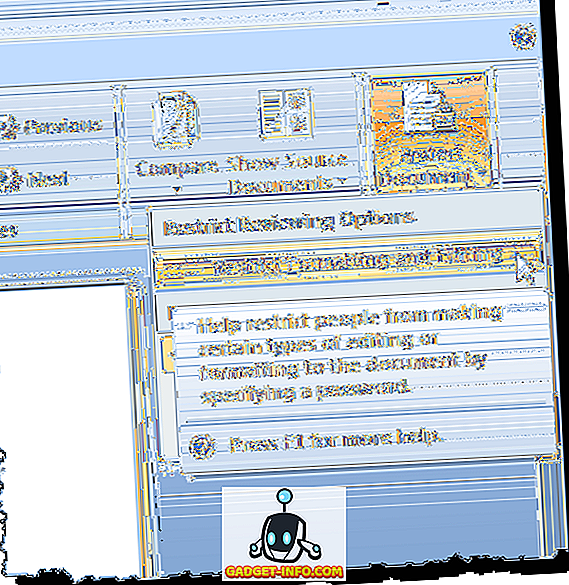
Érdemes megjegyezni, hogy ez a funkció nagyon alapvető biztonságot nyújt a dokumentum számára, és könnyen megkerülhető a technikailag értelmes. Ez egy kicsit nehezebb a Word új verzióiban, de ez még mindig lehetséges, ezért tartsa szem előtt. Élvez!